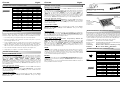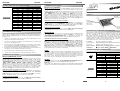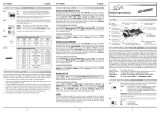EXSYS EX-41054 Installationsanleitung
- Kategorie
- Schnittstellenkarten / Adapter
- Typ
- Installationsanleitung
Seite wird geladen ...

2
3
4
EX
EX
EX
-
-
-
41054
41054
41054
Deutsch
Deutsch
Deutsch
EX
EX
EX
-
-
-
41054
41054
41054
Deutsch
Deutsch
Deutsch
The EX-41054 is a plug & play high-speed serial RS-232 expansion card for the PCI &
PCI-X Bus. It provides four 9 pin high speed RS-232 serial ports. It uses data transfer
rates up to 115.2Kbaud/s. The card design utilizes the 16C95x UART with 128byte
buffer, which incorporates the latest in high speed interface technology. It supports
motherboards with 32- and 64-Bit Bus and 5- and 3.3Volt PCI-bus power. It is not
possible to change the address or IRQ settings manually because they will be obtained
automatically by the system BIOS and operating system. The card also provides 4
internal 10Pin connectors to connect four internal serial devices.
DESCRIPTION & TECNICAL INFORMATION :
Compatibility: PCI & PCI-X, 3,3Volt & 5Volt, 33Mhz
Operating system: DOS/WIN9x/ME/NT4.0/2000/XP/Server2003/Vista/(Linux by OS)
Connections: 4 x 9pin D-SUB serial male connector
Extent of delivery: EX-41054, Driver CD, English manual, 1x octopus cable
Certificates:
CE
CECE
CE
/ FCC / RoHS / WEEE DE97424562
Windows Server 2000/2003:
Windows erkennt beim Start einen neuen “PCI Controller“ und öffnet automatisch den
Windows Hardwareassistenten. Wählen sie die manuelle Installation aus und legen Sie
die Treiber CD in Ihr CD-ROM Laufwerk (z.B. Laufwerk D:). Geben sie nun den Pfad
"D:\IO\NETMOS\98XX" und dann das Verzeichnis ihres Betriebssystems für Server
2000: “WIN2000“ und für Server 2003: “WINXP“ oder “WINXP_64“ in das jeweilige
Feld für die Quelle/Pfad ein und klicken sie auf >weiter<. Windows sucht nun nach den
Treibern in dem angegebenen Verzeichnis. Folgen sie den Anweisungen des Hard-
wareassistenten und beenden sie die Installation. Sollte Windows noch weitere neue
Hardware erkennen wiederholen sie die oben angegebenen Schritte. Wichtig! Starten
Sie Windows in jedem Fall nach der Installation neu.
ÜBERPRÜFEN DER INSTALLIERTEN TREIBER:
Klicken Sie auf Start<>Ausführen< geben sie “compmgmt.msc“ ein und klicken sie
auf >OK<. Wählen sie nun >GeräteManager<. Dort müssten Sie unter „Anschlüsse
(COM und LPT)“ einen oder mehrere neue “PCI Ports“ z.B. (Com3) sehen. Wenn
Sie diese oder ähnliche Einträge sehen, ist die Karte korrekt installiert.
ÄNDERN DER PORT NUMMER:
Hier können sie die Ports ändern, klicken sie z.B. auf >COM3< >Anschlusseinstellung<
und >Erweitert<. Sie können dann zwischen COM3 und 256 wählen!
Windows NT 4.0:
Starten Sie Windows NT 4.0 und legen Sie die Treiber CD in Ihr CD-ROM Laufwerk
(z.B. Laufwerk D:) und klicken auf >Start< >Ausführen< und geben Sie
„D:\IO\NETMOS\98XX\WinNTMultiIODrivers.exe" ein. Windows NT 4.0 startet das
Setup Programm und installiert den Treiber. Starten Sie Windows NT danach neu.
ÜBERPRÜFEN DER INSTALLIERTEN TREIBER:
Klicken Sie auf >Start< >Programme< >Verwaltung(Allgemein)< >Windows NT-
Diagnose< danach klicken Sie auf >Ressourcen< >IRQ<. Hier werden Sie zwei Einträge
>5 NmSer 0 PCI< finden. Für den Parallel Port wird kein IRQ ausgewiesen. Der IRQ
kann sich je nach Systemkonfiguration ändern. Klicken Sie jetzt auf >I/O-Port<. Hier
müssten Sie folgenden neuen Einträge finden: „E400-E406 NmSer 0 PCI “ und „D800-
D806 NmSer 0 PCI“ für die Seriellen Ports und „DC00-DC06 NmPar 0 PCI“ für den
Parallelen Port. Die I/O Adresse kann sich je nach Systemkonfiguration ändern. Sollten
Sie diese Einträge finden, ist die Karte korrekt installiert.
LINUX:
Es gibt für diese Karte keine Linux Treiber, sie wird allerdings unter den meisten Linux
Versionen unterstützt. Da sich die einzelnen Distributionen und Kernelversionen sehr
von einander unterscheiden können wir ihnen leider hier keine Installationsanweisung
geben. Bitte halten sie sich an die Installationsanweisung für Standard IO Ports ihrer
Linux Version, und an die allgemeinen Hinweise im Linux Verzeichnis auf der Treiber
CD. In einigen Versionen wird die Karte automatisch beim Start Installiert.
MS-DOS:
Kopieren Sie das File von der CD (z.B. D:\IO\NETMOS\98XX\ DOS\NmDosln.exe) auf
Ihre Festplatte. Ergänzen Sie die „AUTOEXEC.BAT“ mit folgender Zeile:
NmDosln -a -r
Beim hochfahren des Betriebssystem DOS wird nun die EX-41054 als COM3 und COM4
eingetragen. Der IRQ wird vom System-BIOS vergeben und kann nicht verändert werden.
LAYOUT :
JUMPER SETTING & CONNECTORS:
TREIBER INSTALLATION : JUMPER EINSTELLUNG & ANSCHLÜSSE:
HARDWARE INSTALLATION :
Wenn Sie die Karte installieren, beachten Sie bitte die folgenden Hinweise. Da es grosse
Unterschiede bei Computern gibt, können wir Ihnen nur eine generelle Anleitung zum
Einbau geben. Bei Unklarheiten halten Sie sich bitte an die Bedienungsanleitung Ihres
Computersystems.
1. Schalten Sie Ihren Rechner und alle angeschlossenen Peripheriegeräte aus und
ziehen Sie bei allen Geräten den Netzstecker.
2. Lösen Sie die Schrauben des Gehäuses auf der Rückseite Ihres Computers und
entfernen Sie vorsichtig das Gehäuse.
3. Suchen Sie einen freien Steckplatz und entfernen sie das Slotblech, stecken Sie die
Karte vorsichtig in den ausgewählten Steckplatz ein. Stellen sie sicher das es sich um
den richtigen Steckplatz handelt! (siehe Kompatibilität unter technische Daten)
4. Beachten Sie, das die Karte korrekt eingesteckt wird und das kein Kurzschluss ent-
steht. Wenden sie keine Gewalt an um die Karte einzustecken!
5. Danach befestigen Sie die Karte bitte mit einer Schraube am Gehäuse.
6. Jetzt können das Computergehäuse mit den Schrauben wieder schliessen.
TREIBER INSTALLATION :
Windows 9x/ME/2000/XP & Vista:
Windows erkennt beim Start einen neuen “PCI Controller“ und öffnet automatisch den
Windows Hardwareassistenten. Wählen sie die manuelle Installation aus und legen Sie
die Treiber CD in Ihr CD-ROM Laufwerk (z.B. Laufwerk D:). Geben sie nun den Pfad
"D:\IO\NETMOS\98XX" und dann das Verzeichnis ihres Betriebssystems “WIN95“
“WIN98“ “WIN98“ “WINME“ “WIN2000“ “WINXP“ “WINXP_64“ “Vista32“ oder
“Vista64“ in das jeweilige Feld für die Quelle/Pfad ein und klicken sie auf >weiter<.
Windows sucht nun nach den Treibern in dem angegebenen Verzeichnis. Folgen sie
den Anweisungen des Hardwareassistenten und beenden sie die Installation. Sollte
Windows noch weitere neue Hardware erkennen wiederholen sie die oben angegebe-
nen Schritte. Wichtig! Starten Sie Windows in jedem Fall nach der Installation neu.
ÜBERPRÜFEN DER INSTALLIERTEN TREIBER:
Klicken Sie auf Start< >Ausführen< geben sie “compmgmt.msc“ ein und klicken sie
auf >OK<. Wählen sie nun >GeräteManager<. Dort müssten Sie unter „Anschlüsse
(COM und LPT)“ einen oder mehrere neue “PCI Ports“ z.B. (COM3) sehen. Wenn
Sie diese oder ähnliche Einträge sehen, ist die Karte korrekt installiert.
ÄNDERN DER PORT NUMMER:
Hier können sie die Ports ändern, klicken sie z.B. auf >COM3< >Anschlusseinstellung<
und >Erweitert<. Sie können dann zwischen COM3 und 256 wählen!
User Manual
User Manual
Vers. 2.0 / 29.06.07
S1- S4
37 Pin female
for octopus cable
with 4 x 9 pin
serial connector
Serial Chip 16C550
with 16-Byte buffer
and PCI-Bridge
S1 - S4
Internal 10 Pin connector
Serial 37 Pin D-SUB connector female :
Pin Signal Pin Signal Pin Signal
1 NC 14 RXD2 27 CTS3
2 DCD4 15 RI1 28 RXD3
3 GND 16 DTR1 29 RI2
4 CTS4 17 DSR1 30 DTR2
5 RXD4 18 RTS1 31 DSR2
6 RI3 19 TXD1 32 RTS2
7 DTR3 20 RI4 33 TXD2
8 DSR3 21 DTR4 34 DCD1
9 RTS3 22 DSR4 35 GND
10 TXD3 23 RTS4 36 CTS1
11 DCD2 24 TXD4 37 RXD1
12 GND 25 DCD3
13 CTS2 26 GND
DB37F:
DB9M:
Pin Signal Pin Signal Pin Signal
1 CDC 4 DTR 7 RTS
2 RXD 5 GROUND 8 CTS
3 TXD 6 DSR 9 RI
Serial 9 Pin D-SUB male connector :
DB25F:
Pin Signal Pin Signal Pin Signal
1 STROBE 10 ACKNOWLEDGE 19 GROUND
2 DATA 0 11 BUSY 20 GROUND
3 DATA 1 12 PAPER EMPTY 21 GROUND
4 DATA 2 13 SELECT 22 GROUND
5 DATA 3 14 AUTO FEED 23 GROUND
6 DATA 4 15 ERROR 24 GROUND
7 DATA 5 16 INIT 25 GROUND
8 DATA 6 17 SELECT INPUT
9 DATA 7 18 GROUND
Parallel 25 Pin D-SUB connector female :
-
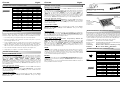 1
1
-
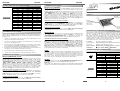 2
2
EXSYS EX-41054 Installationsanleitung
- Kategorie
- Schnittstellenkarten / Adapter
- Typ
- Installationsanleitung
in anderen Sprachen
- English: EXSYS EX-41054 Installation guide
Verwandte Artikel
-
EXSYS PCI-Express 2S/1P Multi I/O card Benutzerhandbuch
-
EXSYS PCI-Express 2S Serial RS-232 card Benutzerhandbuch
-
EXSYS PCI-Express 1S Serial RS-232 card Benutzerhandbuch
-
EXSYS PCI-Express 4S Serial RS-232 card Benutzerhandbuch
-
EXSYS EX-41052-2 Installationsanleitung
-
EXSYS EX-44190-2 Installationsanleitung
-
EXSYS EX-44094-2 Installationsanleitung
-
EXSYS EX-44392 Installationsanleitung
-
EXSYS EX-40053 - 2S ISA Serial RS-232 card, 16-Bit Benutzerhandbuch
-
EXSYS EX-40032 Benutzerhandbuch